Acer ASPIRE 5950G – страница 6
Инструкция к Ноутбуку Acer ASPIRE 5950G
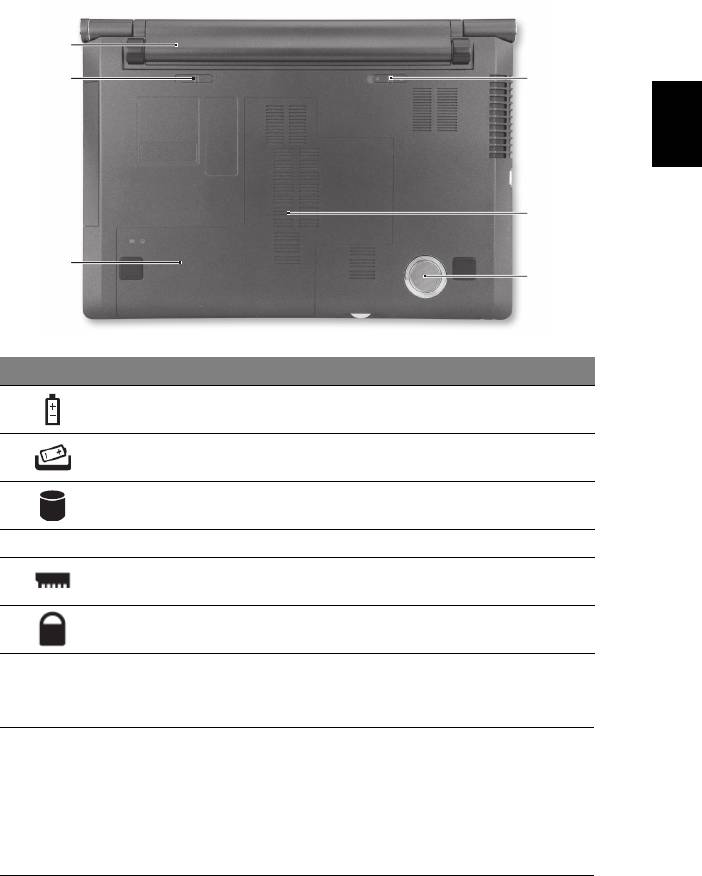
11
Norsk
Bunnvisning
# Ikon Element Beskrivelse
1 Batterirom Huser datamaskinens batterier.
2 Batterifrigivelsesbolt Frigir batteriet for fjerning.
3 Harddiskplass Huser datamaskinens harddisk
(sikret med skruer).
4 Basshøyttaler Lavfrekvent utgående lyd.
5 Minnerom Huser datamaskinens hovedminne.
6 Batterilås Låser batteriet på plass.
Miljø
• Temperatur:
• Drift: 5°C til 35°C
• Ikke i bruk: -20°C til 65°C
• Luftfuktighet (ikke-kondenserende):
• Drift: 20% til 80%
• Ikke i bruk: 20% til 80%
1
2
6
5
3
4
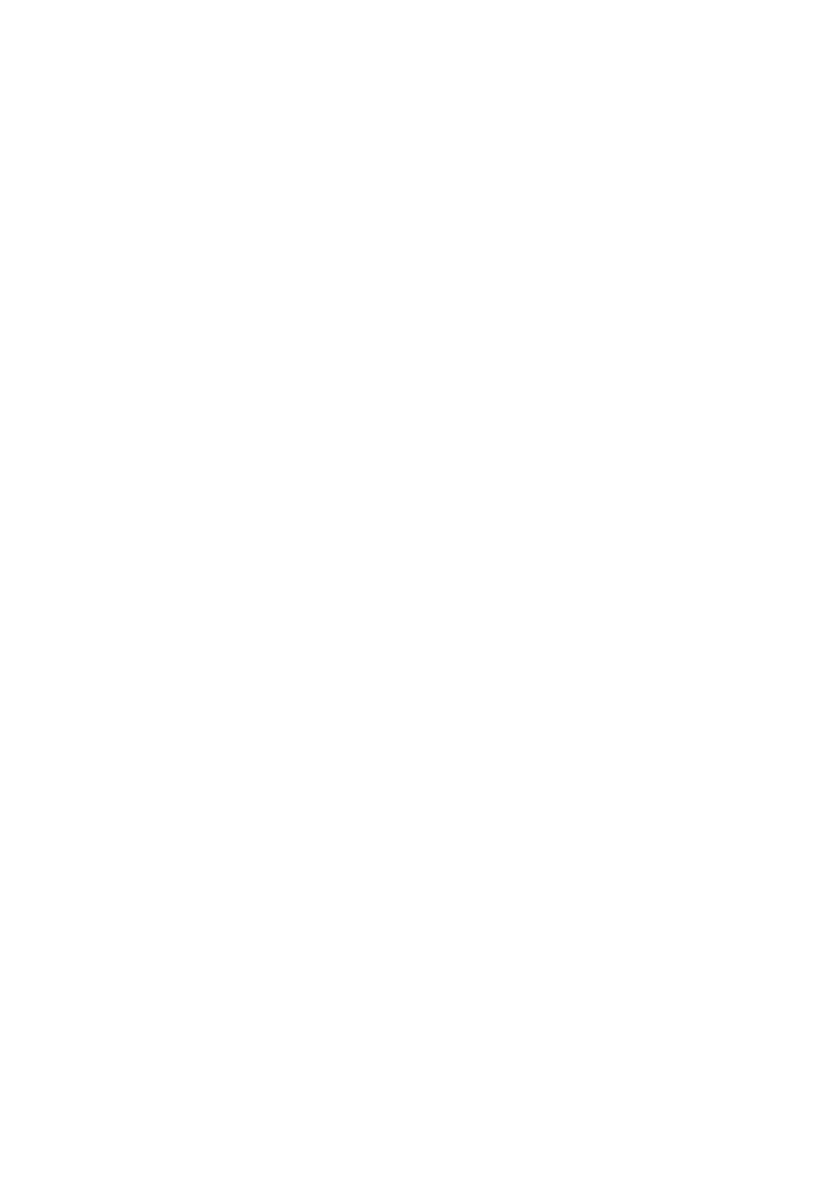
Acer Notebook
Hurtig-guide
© 2010 Alle Rettigheder Forbeholdes.
Acer Notebook - Hurtig-guide
Oprindeligt udgivet: 11/2010
Modelnummer: ____________________________________
Serienummer: _____________________________________
Købsdato: _________________________________________
Købt hos: _________________________________________

3
Generelle oplysninger
Tak, fordi du har valgt en Acer notebook som din mobile computer.
Vejledninger
Vi har udarbejdet et sæt vejledninger til at hjælpe dig med at anvende din Acer
notebook.
Til at begynde med, kan konfigurationsplakaten hjælpe dig til at komme i gang
med konfigurationen af computeren.
Den Aspire seriens Fælles brugervejledning indeholder nyttige oplysninger, der
gælder alle modellerne i Aspire produktserien. Den dækker grundlæggende
emner som f. eks. brug af tastatur, lyd etc. Husk venligst, at Fælles
brugervejledning såvel som AcerSystem User Guide nævnt nedenfor henviser
nogle gange til funktioner eller kapaciteter, der kun findes i udvalgte modeller,
og ikke nødvendigvis i den model du købte. I disse tilfælde er teksten markere
med f. eks. "kun for udvalgte modeller".
Den Hurtig-guide beskriver de grundlæggende egenskaber og funktioner ved
din nye computer. Du kan finde flere oplysninger om, hvordan computeren kan
hjælpe dig til at blive mere produktiv, i AcerSystem User Guide. Denne
vejledning indeholder detaljerede oplysninger om emner som
systemprogrammer, datagendannelse, udvidelsesmuligheder og fejlfinding.
Den indeholder desuden garantioplysninger samt generelle bestemmelser og
sikkerhedsbemærkninger til notebook-computeren. Den er tilgængelig i PDF-
format (Portable Document Format) og er forudinstalleret på notebook-pc.
Følg disse trin for at få adgang til den:
1 Klik på Start > Alle programmer > AcerSystem.
2 Klik på AcerSystem User Guide.
Bemærk: For at få vist filen skal du have Adobe Reader installeret. Hvis
Adobe Reader ikke er installeret på din computer, kører
installationsprogrammet til Adobe Reader automatisk, når du klikker på
AcerSystem User Guide. Følg vejledningen på skærmen for at afslutte
installationen. Yderligere oplysninger om, hvordan du bruger Adobe
Reader, finder du i menuen Hjælp og Support.

4
Dansk
Dansk
En præsentation af din Acer
notebook
Når du har sat computeren op som vist på illustrationerne på
konfigurationsplakaten, bør du bruge et par minutter på at lære din nye
Acer notebook at kende.
Fra oven
# Ikon Emne Beskrivelse
1 Acer Crystal Eye
Webkamera til videokommunikation
webcam
(kun for udvalgte modeller).
1
2
3
13
12
4
5
6
11
10
7
8
9
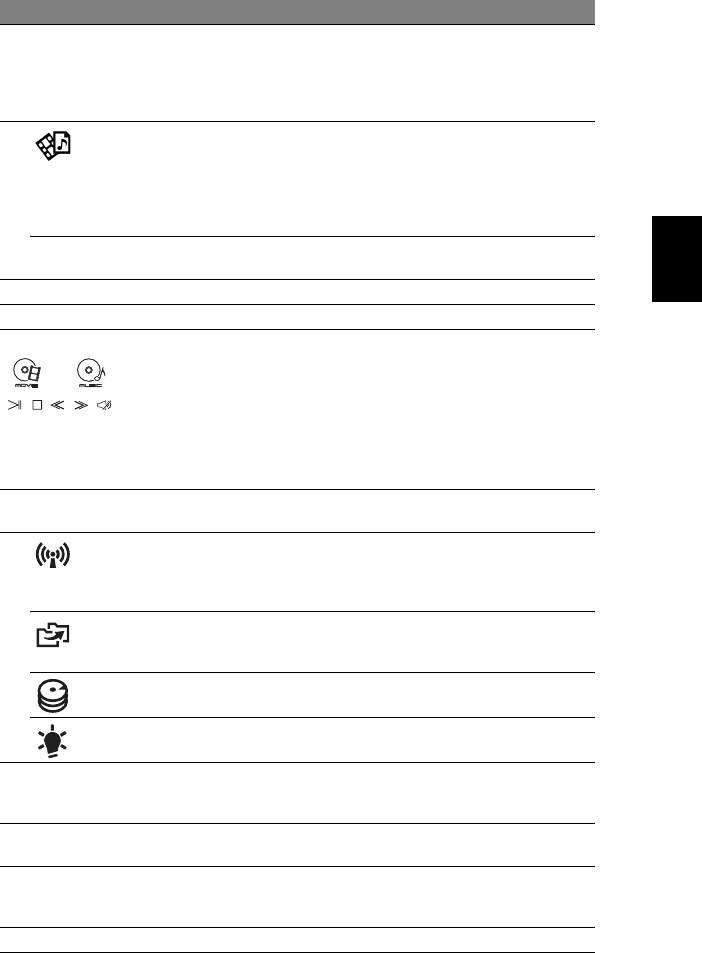
5
Dansk
Dansk
# Ikon Emne Beskrivelse
2 Skærm Det kaldes også for et LCD (Liquid-
Crystal Display - flydende
krystaldisplay), og det viser
computerens output (konfiguration
kan varierer fra model til model).
3 Arcade-taste Starter InstantOn Arcade uden at
starte (understøtter formaterne DVD,
VCD, lyd-CD, MPEG-1, MPEG-2, MP3.)/
Starter Arcade Deluxe i Windows
(understøtter populære
multimedieformater.)
P P-taste Programmerbar taste (Konfiguration
kan variere fra model til model).
4 Tastatur Til indtastning af data på computeren.
5 Mikrofon Intern mikrofon til optagelse af lyd.
6 Touchpad/
Et berøringsfølsomt pegeredskab, der
Mediekonsol
*
fungerer ligesom en computermus
./
Berøringsfølsomme funktioner for
Acer Arcade, lydstyrke (op/ned) og
medier (afspil/pause, stop, forrige,
næste). Med Slå lyd fra.
* Touchpad bliver inaktivt, når
mediekonsollen er aktiv.
7 Mediekonsolkontroller Tænder eller slukker for
mediekonsollen.
8 Kommunikationstaste Aktiverer/deaktiverer computerens
kommunikationsenheder.
(Kommunikationsenheder kan variere
efter konfiguration.)
Sikkerhedskopiering-
Starter Acer Backup Management til
staste
en tre-trins sikkerhedskopiering af
data.
1
Lyser, når harddisken er aktiv.
Harddiskindikator
1
Angiver computerens strømstatus.
Strømindikator
9 Klik-knapper
Knapperne til højre og venstre
(til venstre og til højre)
fungerer på samme måde som musens
højre og venstre knapper.
10 Håndfladestøtte Et komfortabelt støtteområde for dine
hænder, når du bruger computeren.
11 Acer Bio-Protection-
Understøtter Acer FingerNav
fingeraftrykslæser
4-vejskontrolfunktion (kun på visse
modeller).
12 Højttalere Leverer stereolydoutput.
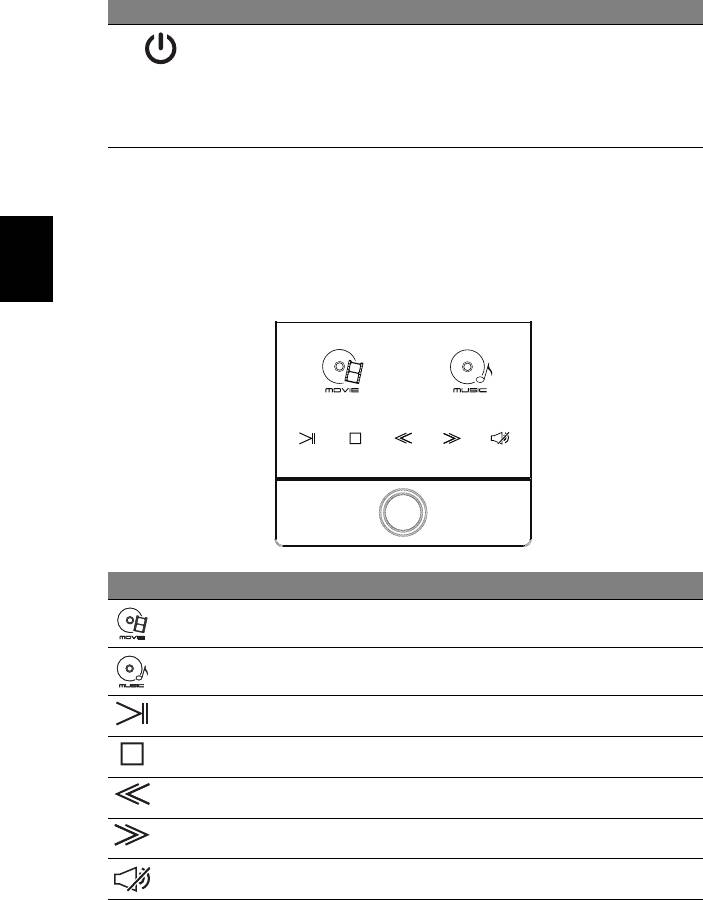
6
Dansk
Dansk
# Ikon Emne Beskrivelse
13 Afbryderknap/
Tænder/slukker for computeren./
batteriindikator
Angiver computerens batteristatus.
1. Oplader: Lampen lyser gult, når
batteriet oplader.
2. Fuldt opladet: Lampen lyser blåt i
AC-tilstand.
1. Frontpanelets indikatorer er synlige, selvom computerens låg er lukket.
Mediekonsol
Mediekonsol er et berøringsfølsomt underholdningsinterface med øjeblikket
adgang til Acer Arcade. Tryk på Mediekonsol-funktionen for at aktivere
mediekonsollen. Tryk igen for at slukke og aktivere Touchpad'en.
Ikon Emne Beskrivelse
Film Start software til afspilning af film.
Musik Start software til afspilning af musik.
Afspil/Pause Afspil eller stands midlertidigt en udvalgt mediefil.
Stop Standser afspilningen af den valgte mediefil.
Forrige Går tilbage til forrige mediefil.
Næste Springer til den næste mediefil.
Lydløs Tænd eller sluk for lydstyrken.
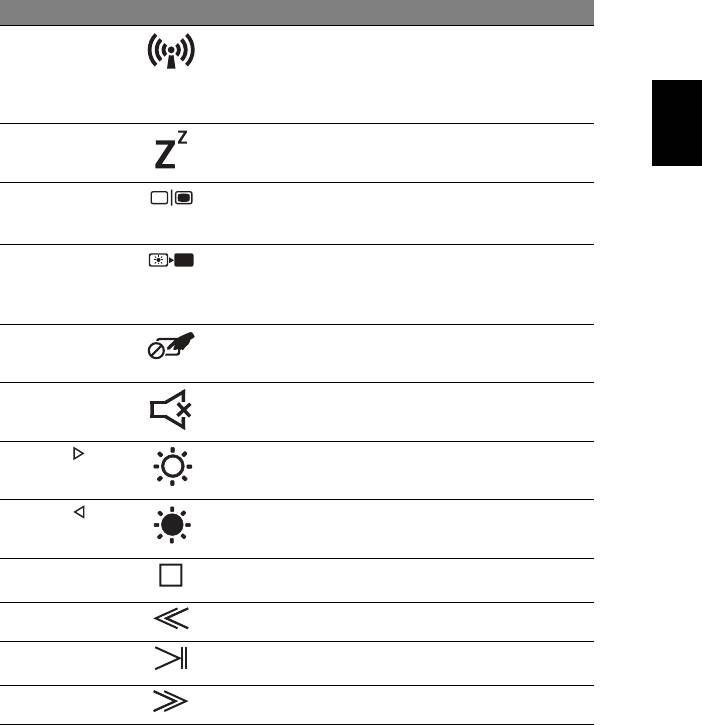
7
Dansk
Dansk
Hurtigtaster
Computeren bruger hurtigtaster eller tastkombinationer til at få adgang til de
fleste af computerens kontroller som skærmens lysstyrke og lydstyrke.
Hvis du vil aktivere hurtigtaster, skal du holde <Fn> -tasten nede og derefter
trykke på den anden tast i hurtigtastkombinationen.
Hurtigtast Ikon Funktion Beskrivelse
<Fn> + <F3> Kommunika-
Aktiverer/deaktiverer
tionstaste
computerens
kommunikationsenheder.
(Kommunikationsenheder kan
variere efter konfiguration.)
<Fn> + <F4> Dvale Sætter computeren i
dvaletilstand.
<Fn> + <F5> Skærm til/fra Skifter skærmoutputtet mellem
skærmen, en ekstern skærm (hvis
den er tilsluttet) og begge to.
<Fn> + <F6> Tom skærm Slukker for skærmens
baggrundslys for at spare strøm.
Tryk på en vilkårlig tast for at
fortsætte.
<Fn> + <F7> Touchpad til/fra Tænder og slukker for det interne
touchpad.
<Fn> + <F8> Højttaler til/fra Tænder og slukker for
højttalerne.
<Fn> + < >
Lysstyrke op Forøger skærmens lysstyrke.
<Fn> + < >
Lysstyrke ned Formindsker skærmens lysstyrke.
<Fn> + <Pg Up> Stop Standser afspilningen af den
valgte mediefil.
<Fn> + <Pg Dn> Forrige Går tilbage til forrige mediefil.
<Fn> + <Home> Afspil/Afbryd Afspil eller stands midlertidigt en
udvalgt mediefil.
<Fn> + <End> Næste Springer til den næste mediefil.
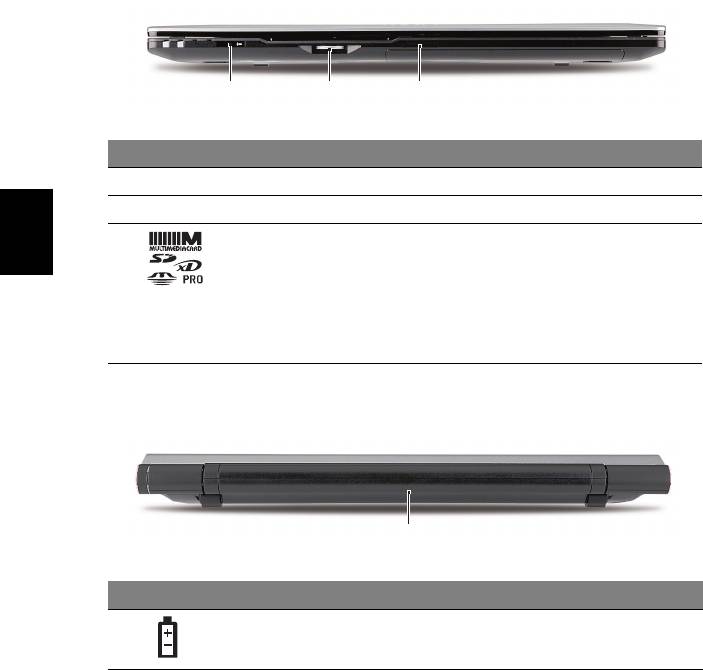
8
Dansk
Dansk
Forfra - Lukket
# Ikon Emne Beskrivelse
1 CIR-modtager Modtager signaler fra en fjernstyring.
2 Tommelhjul Øger eller sænker lydstyrken.
3 Flere-i-en-kortlæser Accepterer Secure Digital (SD 3.0),
MultiMediaCard (MMC), Memory Stick
(MS), Memory Stick PRO (MS PRO),
xD-Picture Card (xD).
Bemærk: Skub for at fjerne/installere
kortet. Der kan kun være et kort aktivt
ad gangen.
Set bagfra
# Ikon Emne Beskrivelse
1 Batterirum Indeholder computerens batteri.
123
1
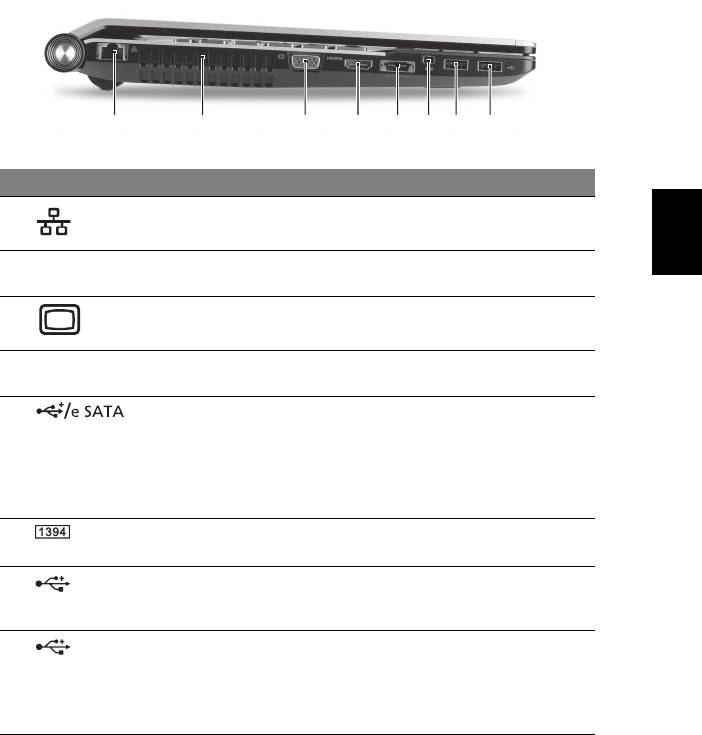
9
Dansk
Dansk
Fra venstre
# Ikon Emne Beskrivelse
1 Ethernet (RJ-45)-port Til tilslutning af et Ethernet
10/100/1000-baseret netværk.
2 Ventilationsåbninger Lader computeren være kølig selv
efter lang tids brug.
3 Stik til ekstern skærm
Tilslutter til en skærmenhed
(VGA)
(f.eks. ekstern skræm, LCD-projektor).
4 HDMI HDMI-port Understøtter high-definition digitale
netværksforbindelser.
5 USB 2.0/eSATA port De er beregnet til tilslutning af to
USB 2.0 eller eSATA-enheder (kun på
visse modeller).
Bemærk: Hvis du tilslutter en eSATA-
enhed, har du tre ledige USB-porte
tilgængelige.
6 IEEE 1394 port m.
Beregnet til tilslutning af IEEE 1394-
4 ben
enheder.
7 USB 2.0-port De er beregnet til tilslutning af to
USB 2.0-enheder (f. eks. en USB-mus,
USB-kamera).
8 USB 3.0-port Tilslutter til USB-enheder.
Understøtter USB 3.0 (SuperSpeed
USB)-specifikationen.
* Enheder uden USB 3.0-certificering
er måske ikke kompatible.
21345678
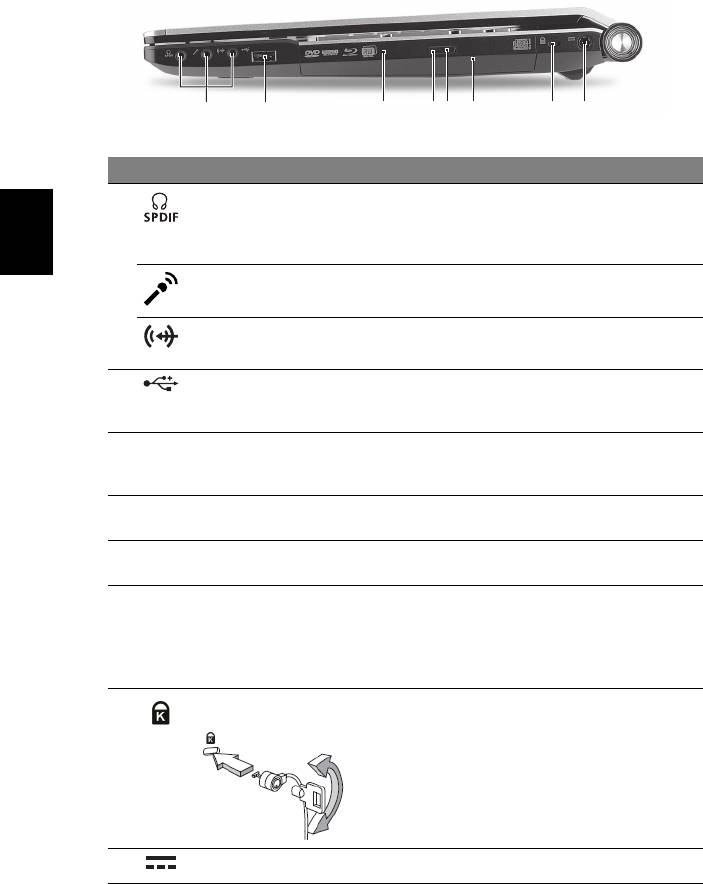
10
Dansk
Dansk
Fra højre
# Ikon Emne Beskrivelse
1 Hovedtelefoner/
Der kan tilsluttes ekstraudstyr
højttalere/linje ud-
(f. eks. højtalere, hovedtelefoner).
stik med S/PDIF
understøttelse
Mikrofonstik Accepterer input fra eksterne mikrofoner.
Indgangsstik Indgang for lydudstyr (f. eks. CD-afspiller,
stereo-walkman, MP3-afspiller).
2 USB 2.0-port De er beregnet til tilslutning af to
USB 2.0-enheder (f. eks. en USB-mus,
USB-kamera).
3 Optisk drev Internt optisk drev. Accepterer CD'er,
DVD'er eller Blu-ray-diske (kun på bestemte
modeller).
4 Optisk disk -
Lyser når det optiske drev er aktivt.
adgangsindikator
5 Udløserknap for det
Skubber den optiske disk ud ad drevet.
optiske drev
6 Mekanisk udløserhul Det åbner skuffen til det optiske drev, når
computeren er slukket.
Bemærk: Indsæt en papirklips i hullet til
nødudskubning for at skubbe den optiske
drevbakke ud, når computeren er slukket.
7 Åbning til en
Tilslutter til en Kensington-kompatibel
Kensington-lås
computers sikkerhedslås.
Bemærk: Sno kabelet til
computersikkerhedslåsen rundt om en fast
genstand, f.eks. et bord eller et håndtag på
en låst skuffe. Sæt låsen i indhakket, og drej
nøglen, så låsen sættes fast. Der findes også
modeller uden nøgle.
8 Jævnstrøm ind-stik Tilslutter til en AC-adapter.
21347856
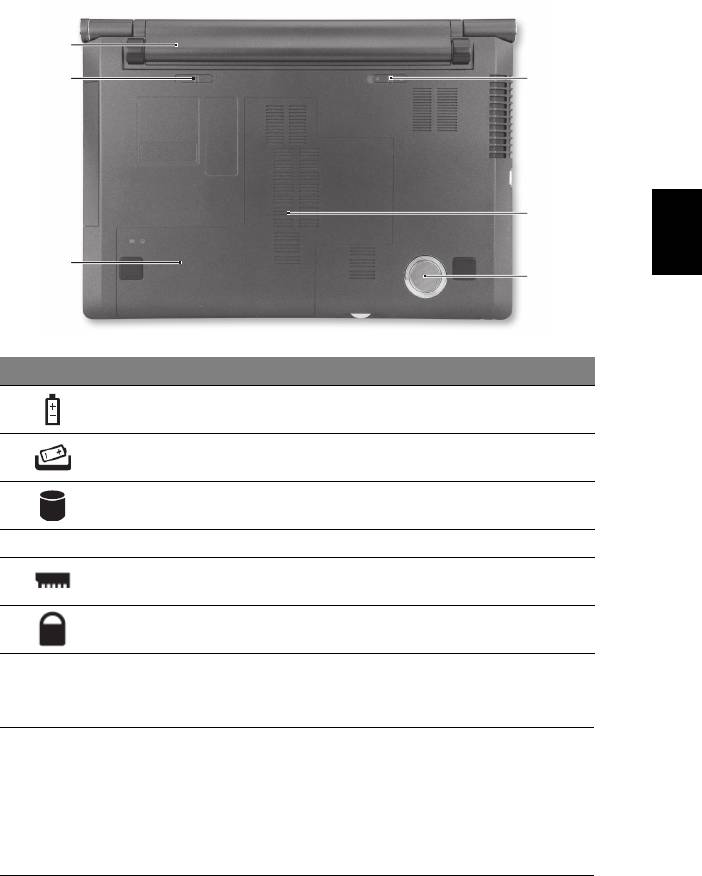
11
Dansk
Dansk
Set fra bunden
# Ikon Emne Beskrivelse
1 Batterirum Indeholder computerens batteri.
2 Frigørelsesarm til
Frigør batteriet til udtagning.
batteri
3 Harddiskbås Indeholder computerens harddisk
(fastsat med skruer).
4 Subwoofer Udsender lavfrekvens lyd.
5 Hukommelsesrum Her sidder computerens centrale
hukommelse.
6 Batterilås Låser batteriet på plads.
Omgivelser
• Temperatur:
• Under brug: 5°C til 35°C
• Ikke i brug: -20°C til 65°C
• Fugtighed (ikke-kondenserende):
• Under brug: 20% til 80%
• Ikke i brug: 20% til 80%
1
2
6
5
3
4
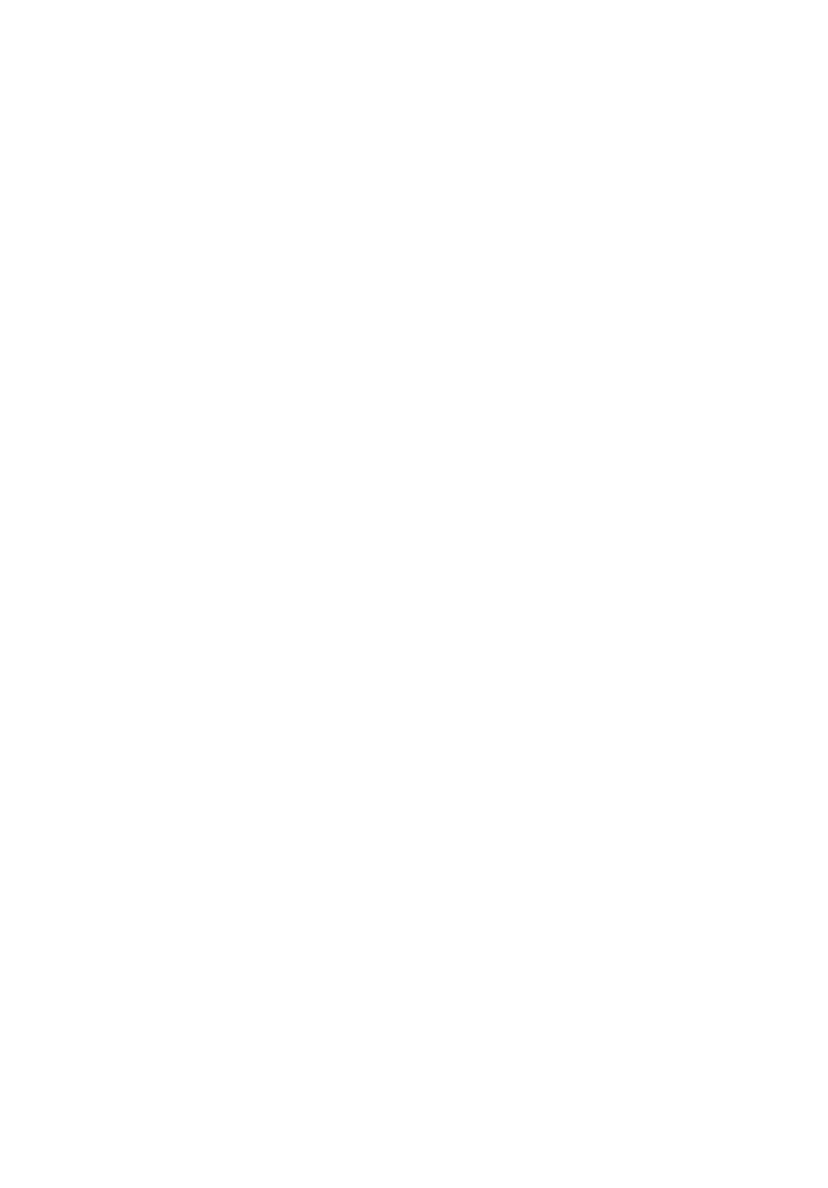
Acer bärbar dator
Snabbguide
© 2010 Med ensamrätt.
Snabbguide för Acer bärbar dator
Ursprunglig utgåva: 11/2010
Modellnummer: ___________________________________
Serienummer: _____________________________________
Inköpsdatum: _____________________________________
Inköpsställe: _______________________________________
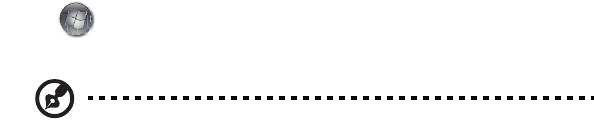
3
Välkommen!
Vi vill tacka för att du har valt en bärbar Acer-dator som kommer att uppfylla
dina krav på bärbar datorbehandling.
Dina handböcker
Vi har tagit fram en uppsättning guider som hjälp vid användning av din
bärbara Acer-dator:
Till att börja med finns instruktionsfoldern som hjälper dig komma igång med
installationen av datorn.
Den Allmän användarguide för Aspire-serien innehåller användbar information
som gäller alla modeller i Aspire-produktserien. Den omfattar grundläggande
ämnen som användning av tangentbordet, ljud, osv. Var medveten om att
Allmän användarguide samt AcerSystem User Guide som nämns nedan till följd
av sin natur då och då hänvisar till funktioner som bara finns i vissa av seriens
modeller men inte nödvändigtvis i den modell som du har köpt. Sådana
exempel markeras i texten med fraser som "endast för vissa modeller".
I den Snabbguide presenteras de grundläggande funktionerna i din nya dator.
Mer information om hur datorn kan hjälpa dig att bli mer produktiv finns i
AcerSystem User Guide. Denna handbok innehåller detaljerad information om
ämnen som systemverktyg, dataåterhämtning, expansionsalternativ och
felsökning. Dessutom innehåller den garantiinformation och allmänna regler,
samt säkerhetsnoteringar om din bärbara dator. Den är tillgänglig i Portable
Document Format (PDF) och levereras förinstallerad i den bärbara datorn.
Följ dessa steg för att få tillgång till den:
1 Välj Start > Alla program > AcerSystem.
2 Dubbelklicka på AcerSystem User Guide.
Obs! Du måste ha Adobe Reader installerat för att kunna visa filen.
Om Adobe Reader inte är installerat på datorn kommer det att installeras
när du dubbelklickar på AcerSystem User Guide. Utför installationen genom
att följa instruktionerna på bildskärmen. Instruktioner för hur du använder
Adobe Reader finns på menyn Hjälp och Support.

4
Svenska
Beskrivning av din bärbara
Acer-dator
När du har installerat datorn enligt illustrationen i instruktionsfoldern vill vi
beskriva din nya bärbara Acer-dator.
Vy över ovansidan
# Ikon Objekt Beskrivning
1 Acer Crystal Eye
Webbkamera för
webbkamera
videokommunikation (endast för
vissa modeller).
1
2
3
13
12
4
5
6
11
10
7
8
9
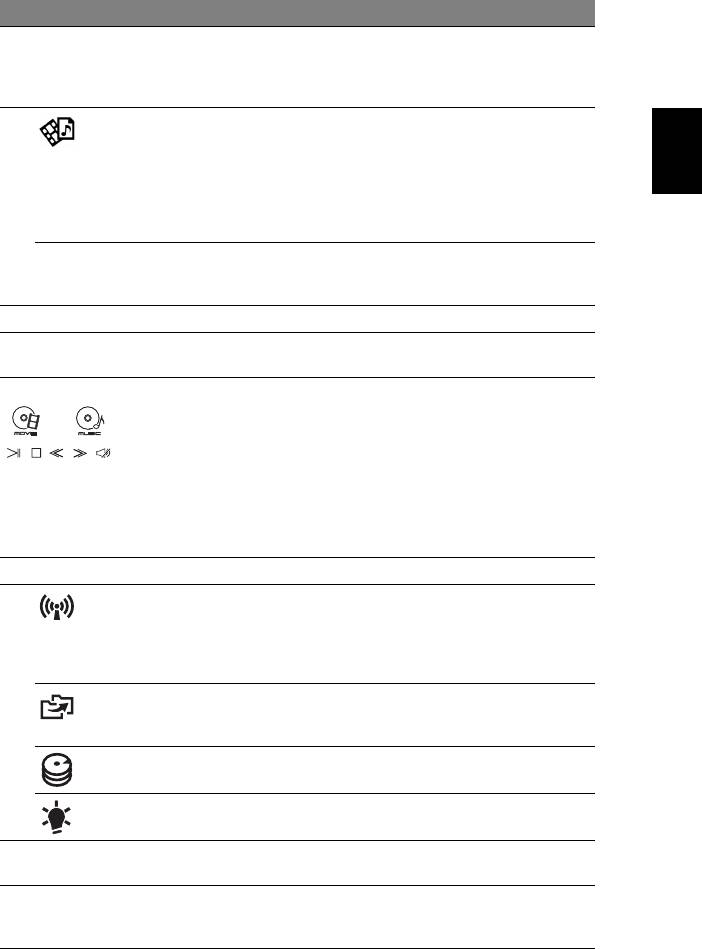
5
Svenska
# Ikon Objekt Beskrivning
2 Bildskärm Kallas även Liquid-Crystal Display
(LCD), visar utdata från datorn
(konfigurationen kan variera med
olika modeller).
3 Arcade-knapp Startar InstantOn Arcade utan att
starta om datorn (stöd för
formaten DVD, VCD, ljud-CD,
MPEG-1, MPEG-2, MP3.)/
Startar Arcade Deluxe i Windows
(stöd för populära
multimediaformat.)
P P-knapp Programmerbar knapp
(konfigurationen kan variera från
modell till modell).
4 Tangentbord För inmatning av data i datorn.
5 Mikrofon Inbyggd mikrofon för
ljudinspelning.
6 Pekplatta/Mediakonsol Beröringskänslig pekenhet som
*
fungerar som en datormus
. /
Beröringskänsliga kontroller till
Acer Arcade, volym (höja/sänka)
och media (spela upp/pausa,
stoppa, föregående, nästa); med
tyst-knapp.
* Pekplattan inaktiveras när
Mediakonsolen är aktiv.
7 Kontroll för Mediakonsol Slår på och av Mediakonsolen.
8 Kommunikationstangent Aktiverar/avaktiverar datorns
kommunikationsenheter.
(Kommunikationsenheterna kan
variera beroende på
konfiguration.)
Säkerhetskopieringsknapp Startar Acer Backup Management
för säkerhetskopiering av data i tre
steg.
1
Tänds när hårddisken arbetar.
Hårddiskindikator
1
Anger om datorn är av eller på.
På-indikator
9 Klickknappar
Vänster och höger knapp fungerar
(vänster och höger)
som vänster och höger musknapp.
10 Handlovsstöd Handlovsstödet ger bekvämt stöd
för händerna när du använder
datorn.

6
Svenska
# Ikon Objekt Beskrivning
11 Acer Bio-Protection
Stöder funktionen Acer FingerNav
fingeravtrycksläsare
4-vägskontroll (bara för vissa
modeller).
12 Högtalare Avger utgående stereoljud.
13 Av/på-knapp/
Slår på och stänger av datorn./
batteriindikator
Anger status för datorns batteri.
1. Laddar: Lyser med orange sken
när batteriet laddas.
2. Fulladdad: Lyser blått då datorn
är ansluten till nätström.
1. Indikatorerna på frontpanelen syns även när datorhöljet är stängt.
Mediakonsol
Mediakonsolen är ett beröringskänsligt underhållningsgränssnitt med
direktåtkomst till Acer Arcade. Tryck på kontrollen Mediakonsol för att aktivera
mediakonsolen. Tryck igen för att stänga av och aktivera pekplattan.
Ikon Objekt Beskrivning
Film Starta program för filmuppspelning.
Musik Starta program för musikuppspelning.
Spela upp/pausa Spelar upp eller pausar en vald mediefil.
Stopp Stoppar uppspelning av vald mediefil.
Föregående Återgår till föregående mediefil.
Nästa Hoppar till nästa mediefil.
Ljud av Slår på och av ljudet.




